كيفية قلب ملفات PDF باستخدام PDFelement
من غير المألوف أن يكون لديك أحيانًا مستند PDF تم مسحه ضوئيًا رأسًا على عقب وهو الآن في الاتجاه الخاطئ. أفضل ما في الأمر ، في هذه الحالة ، هو قلب صفحات PDF بحيث تكون في الاتجاه الصحيح. ولكن كيف تقلب ملفات PDF إلى الموضع الصحيح؟ للقيام بذلك بسهولة وبسرعة ، فأنت بحاجة إلى أداة إدارة PDF بها الميزات الضرورية لمساعدتك في القيام بذلك. هنا ، سنشارك معك أفضل أداة - PDFelement للوظيفة بالإضافة إلى كيفية استخدامها.
الطريقة 1: كيفية قلب ملفات PDF عن طريق النقر بزر الماوس الأيمن على الصفحة
PDFelement هو برنامج PDF شامل يمكنه مساعدتك على فتح ملفات PDF وقراءتها وإنشائها وتحويلها والتعليق عليها وطباعتها وحمايتها. هو سهل الاستخدام للغاية ، مما يتيح لك قلب ملفات PDF بطريقتين. إليك فيما يلي إحدى تلك الطرق:
الخطوة 1: افتح ملف PDF
بمجرد تثبيت PDFelement على جهاز الكمبيوتر الخاص بك ، افتحه ثم انقر فوق "فتح الملفات" في النافذة الرئيسية لتحديد ملف PDF الذي ترغب في تدويره.

الخطوة 2: انقر على "تدوير الصفحات"
انقر فوق خيار "الصورة المصغرة" على الجانب الأيسر لعرض الصور المصغرة للصفحات. انقر بزر الماوس الأيمن على الصفحة التي تريد قلبها ثم اختر خيار "تدوير الصفحات".
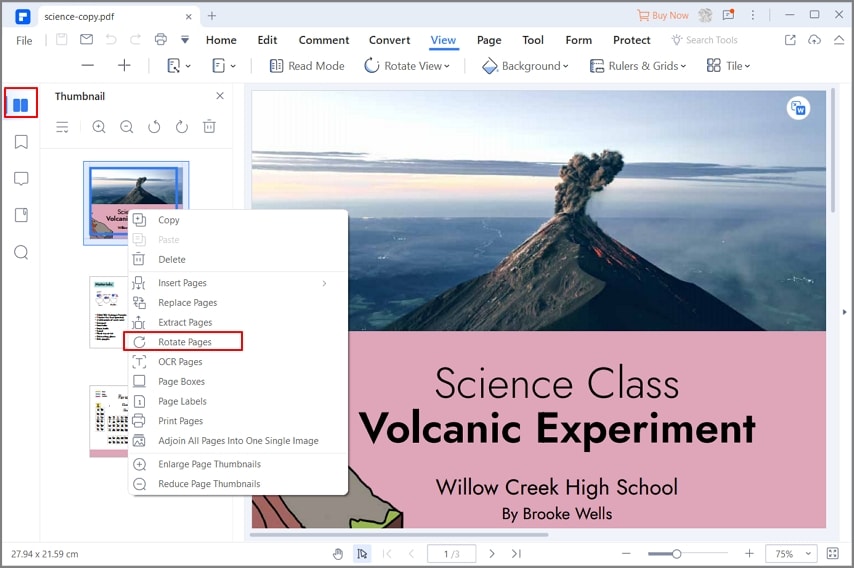
الخطوة 3: قلب صفحات PDF
في النافذة المنبثقة التي تظهر ، حدد الاتجاه الذي تريده لقلب صفحات PDF ثم اختر نطاق الصفحات المطلوب. انقر فوق "موافق" عندما تكون كذلك وستقوم صفحات PDF بقلب الصفحات وفقًا لتفضيلاتك المحددة.

الطريقة 2: كيفية قلب صفحات PDF حسب قائمة الصفحة
بدلاً من استخدام طريقة الصورة المصغرة أعلاه ، يمكنك أيضًا قلب صفحات PDF من قائمة "الصفحة". إليك كيفية استخدام هذه الطريقة:
الخطوة 1: انتقل إلى قائمة "الصفحة"
انقر فوق زر "الصفحة" في القائمة الرئيسية وسيعرض برنامج PDFelement جميع الصفحات في المستند.

الخطوة 2: قلب صفحات PDF
انقر فوق الصفحات التي ترغب في تدويرها لتحديدها ثم استخدم أيقونات اتجاه عقارب الساعة أو عكس اتجاه عقارب الساعة في الأعلى لقلب صفحات PDF إلى الاتجاه الذي تريده.

من الواضح أن PDFelement هو أفضل أداة يمكن استخدامها عندما تريد قلب صفحات مستند PDF. ولكن يمكنه فعل الكثير فيما يتعلق بإدارة PDF. إليك فيما يلي بعض الميزات التي تجعله أداة إدارة PDF نهائية:
- من السهل جدًا تعديل الجوانب العديدة لمستند PDF الخاص بك بما في ذلك النص والصور. على سبيل المثال ، يمكنك استخدام PDFelement لتحرير النص عن طريق تغيير خط النص ونمط النص وحجم النص حسب الرغبة. يمكنك أن تفعل الشيء ذاته مع الصور ، وتحريكها وتغيير حجمها حسب الرغبة.
- يمكن استخدامه أيضًا لدمج عدة مستندات PDF في مستند واحد أو حتى تقسيم مستند PDF كبير إلى العديد من المستندات.
- يأتي PDFelement أيضًا مع ميزات توضيحية مفيدة للغاية تتيح لك التعليق وإضافة طوابع وحتى تمييز النص وتسطيره. هذا مثالي عندما تتعاون الفرق في مستند واحد.
- يعد أيضًا أحد أفضل الحلول عندما يتعلق الأمر بإنشاء مستندات PDF. كل ما عليك فعله هو فتح أي مستند بأي تنسيق باستخدام PDFelement ويتم تحويله تلقائيًا إلى PDF.
- يمكنك أيضًا استخدامه لتحويل مستندات PDF إلى مجموعة متنوعة من التنسيقات الأخرى بما في ذلك Word و HTML و PowerPoint و TXT و Excel وغير ذلك الكثير.
- يأتي مع وظيفة OCR التي يمكن استخدامها لتحرير ملفات PDF الممسوحة ضوئيًا.
- يمكنك أيضًا استخدام إحدى ميزات الأمان العديدة لحماية المستند من الوصول غير المصرح به. يتضمن ذلك إضافة توقيع أو إضافة علامة مائية أو حتى تنقيح بعض النص.

